YOU ALWAYS TAKE ME
Ringrazio Adriana per avermi permesso di tradurre questo tutorial.
qui puoi trovare qualche risposta ai tuoi dubbi. Se l'argomento che ti interessa non è presente, ti prego di segnalarmelo. Questo tutorial è stato scritto con PSP 9, ma può essere eseguito anche con le altre versioni di PSP. Occorrente: Materiale qui Per favore, se vuoi condividere i tubes, mantieni intatto il livello del nome. Filtri: Mura's Meister qui Xero Porcelain qui Filter Unlimited 2 Bordermania qui Greg's Factory Output 2 qui Penta.com qui Apri una nuova immagine trasparente 550 x 400 pixels. Imposta il colore di primo piano con #49868d, e il colore di sfondo con #5fa3ab. Effetti>Plugins>Mura's Meister / Cloud: 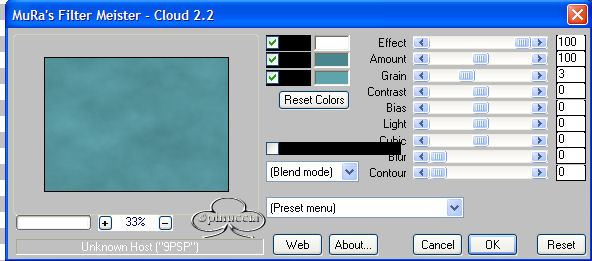 Apri il tube Raz2006_Misted_Mystic Moons e vai a Modifica>Copia. Torna al tuo lavoro e vai a Modifica>Incolla>Incolla come nuovo livello. Con lo strumento Deformazione  allarga l'immagine per tutta la larghezza della tela. allarga l'immagine per tutta la larghezza della tela. Apri il tube KMoon e vai a Modifica>copia. Torna al tuo lavoro e vai a Modifica>Incolla>Incolla come nuovo livello. Spostalo  nell'angolo in alto a sinistra. nell'angolo in alto a sinistra.Abbassa l'opacità di questo livello all'80%. Livelli>Unisci>Unisci tutto. Effetti>Plugins>Filter Unlimited 2 / Image Enhancement / Color Booster, 50. 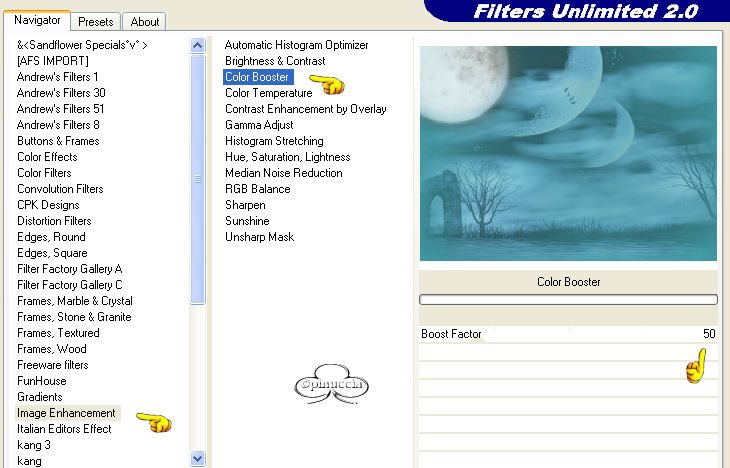 Apri il tube SKF-Beauty e vai a Modifica>Copia. Torna al tuo lavoro e vai a Modifica>Incolla>Incolla come nuovo livello. Spostalo  un po' più in basso. un po' più in basso.Cambia la modalità di miscelatura in Luminanza (esistente) e abbassa l'opacità al 90%. Livelli>Unisci>Unisci tutto. Effetti>Plugins>Xero / Porcelain, con i seguenti settaggi:  Livelli>Nuovo livello raster. Imposta il colore di sfondo con #2e6e70. Attiva lo strumento Pennello  Apri il pennello You take me there, Cancella il livello del watermark e vai a File>Esporta>Pennello personalizzato. Dai un nome al pennello e clicca ok. Applicalo cliccando due volte sull'immagine. Cambia la modalità di miscelatura di questo livello in Filtra. Effetti>Effetti 3D>Sfalsa ombra, con i seguenti settaggi, colore nero, ombra su nuovo livello selezionato: 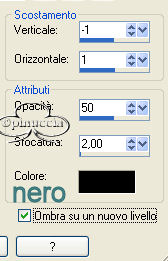 Immagine>Aggiungi bordatura, 3 pixels, simmetriche, con il colore nero. Seleziona il bordo con la bacchetta magica  e riempilo  con il colore di primo piano. con il colore di primo piano.Mantieni selezionato. Effetti>Plugins>Bordermania - Frame #2. 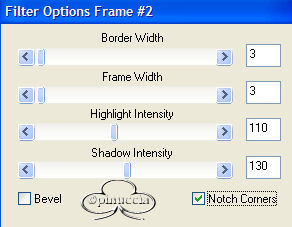 Selezione>Nessuna selezione. Immagine>Aggiungi bordatura, 20 pixels, simmetriche, con un colore qualsiasi. Seleziona il bordo con la bacchetta magica  e riempilo  con il colore di sfondo. con il colore di sfondo.Mantieni selezionato. Effetti>Plugins>Greg's Factory Output vol. 2 / Pool Shadow. 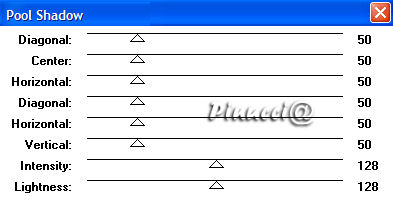 Mantieni selezionato. Effetti>Plugins>Penta.com / Color dot:  Selezione>Nessuna selezione. Immagine>Aggiungi bordatura, 3 pixels, simmetriche. Seleziona il bordo con la bacchetta magica  e riempilo  con il colore di primo piano #2e6e70. con il colore di primo piano #2e6e70.Effetti>Plugins>Bordermania, con i settaggi precedenti. Selezione>Nessuna selezione. Livelli>nuovo livello raster. Aggiungi il tuo nome o il tuo watermark. Salva in formato jpg.  Se hai problemi o dubbi, o trovi un link non funzionante, o anche soltanto per dirmi che ti è piaciuto, scrivimi Ottobre 2006 |